 häufiges Problem
häufiges Problem
 Bringen Sie Ihnen Schritt für Schritt bei, wie Sie das Win7-System wiederherstellen
Bringen Sie Ihnen Schritt für Schritt bei, wie Sie das Win7-System wiederherstellen
Bringen Sie Ihnen Schritt für Schritt bei, wie Sie das Win7-System wiederherstellen
Bei der Verwendung des Win7-Systems stoßen wir manchmal auf besonders schwierige Probleme. Wenn wir auf Systemprobleme stoßen, die nicht gelöst werden können, wissen viele Freunde nicht, wie das geht Wir stellen das Win7-System wieder her. Schauen wir uns das mit dem Editor unten an.
So stellen Sie das System Win7 wieder her:
1 Zuerst öffnen wir die Startmenüleiste des Win7-Systems und klicken, um die Systemsteuerung zu öffnen.
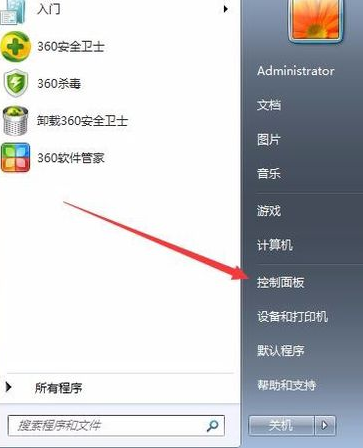
2 Dann finden wir die Option zum Sichern und Wiederherstellen auf der Systemsteuerungsseite.
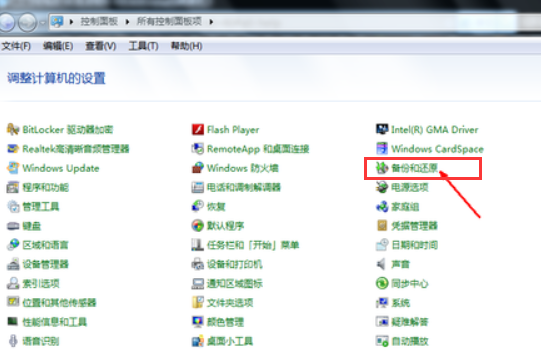
3 Dann klicken wir, um die Systemeinstellungen und den Computer wiederherzustellen. Wenn auf Ihrem Computer die Wiederherstellungsfunktion nicht aktiviert ist, müssen Sie diese Funktion zuerst aktivieren.
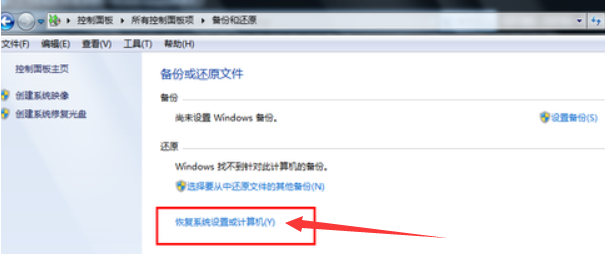
4 Klicken Sie hier, um die Systemwiederherstellung zu öffnen.
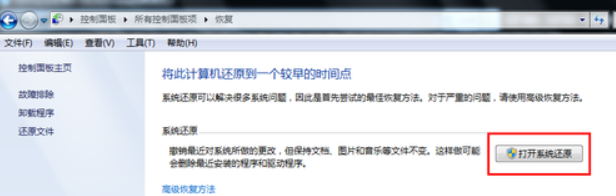
5 Dann öffnen wir den Assistenten zum Wiederherstellen von Dateien und Einstellungen und klicken auf Weiter.
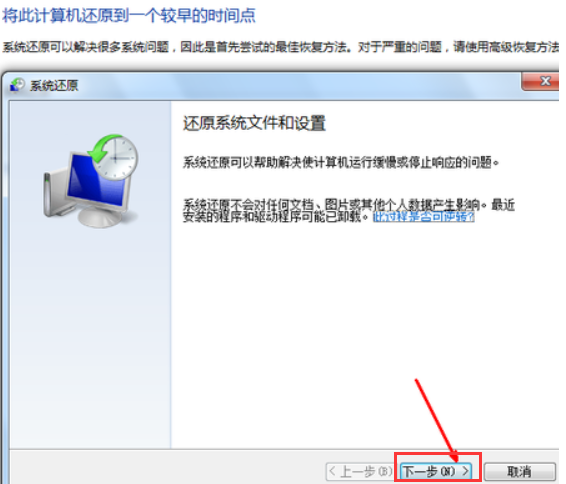
6 Als nächstes müssen wir einen Wiederherstellungspunkt auswählen und sicherstellen, dass der ausgewählte Wiederherstellungspunkt der Wiederherstellungspunkt ist, als das System normal war.
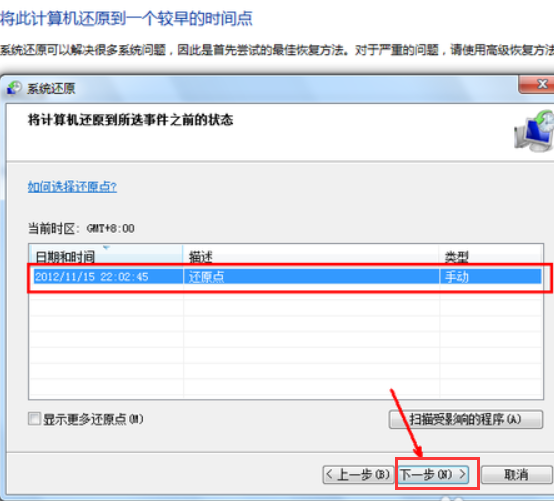
7Nach der Bestätigung wird eine Bestätigungsseite angezeigt. Klicken Sie auf „Fertig stellen“. Starten Sie die Systemwiederherstellung, die Systemwiederherstellung wird neu gestartet und führt dann während des Startvorgangs die entsprechenden Wiederherstellungsvorgänge aus.
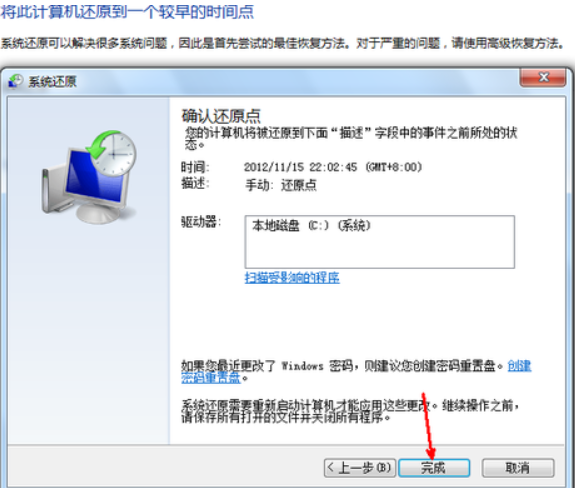
Wenn Sie auf Systemprobleme stoßen, die nicht gelöst werden können, können Sie diese mithilfe des Wiederherstellungsvorgangs beheben.
Das obige ist der detaillierte Inhalt vonBringen Sie Ihnen Schritt für Schritt bei, wie Sie das Win7-System wiederherstellen. Für weitere Informationen folgen Sie bitte anderen verwandten Artikeln auf der PHP chinesischen Website!

Heiße KI -Werkzeuge

Undresser.AI Undress
KI-gestützte App zum Erstellen realistischer Aktfotos

AI Clothes Remover
Online-KI-Tool zum Entfernen von Kleidung aus Fotos.

Undress AI Tool
Ausziehbilder kostenlos

Clothoff.io
KI-Kleiderentferner

AI Hentai Generator
Erstellen Sie kostenlos Ai Hentai.

Heißer Artikel

Heiße Werkzeuge

Notepad++7.3.1
Einfach zu bedienender und kostenloser Code-Editor

SublimeText3 chinesische Version
Chinesische Version, sehr einfach zu bedienen

Senden Sie Studio 13.0.1
Leistungsstarke integrierte PHP-Entwicklungsumgebung

Dreamweaver CS6
Visuelle Webentwicklungstools

SublimeText3 Mac-Version
Codebearbeitungssoftware auf Gottesniveau (SublimeText3)

Heiße Themen
 1382
1382
 52
52
 0xc0000218 BSoD-Fehler: So beheben Sie ihn unter Windows 10 und 11
Jul 11, 2023 pm 10:50 PM
0xc0000218 BSoD-Fehler: So beheben Sie ihn unter Windows 10 und 11
Jul 11, 2023 pm 10:50 PM
Einige Benutzer von Windows 10 und 11 haben sich kürzlich über den Fehler 0xc0000218BSoD beschwert, der den ordnungsgemäßen Start ihrer Systeme verhindert. Der Fehlercode 0xc0000218 weist eindeutig auf einen Fehler in der Registrierungsdatei hin, der normalerweise auf eine Fehlkonfiguration der Systemeinstellungen zurückzuführen ist. Wenn Sie diesen Beitrag sehen oder ähnliche Probleme haben, schauen Sie sich einige mögliche Lösungen an, um das Problem nahtlos zu beheben. Was verursacht den Fehler 0xc0000218BSoD? Der Fehler 0xc0000218BSoD kann mehrere Gründe haben. Hier sind einige mögliche Faktoren: Falsche Registrierungsbearbeitung – Wenn falsche Änderungen mithilfe von Registrierungsbearbeitungstools oder durch manuelles Ändern von Werten vorgenommen werden, kann dies zu einer Beschädigung der Registrierung führen. Eine solche Fehlkonfiguration kann zu Problemen im System führen
 So stellen Sie die Systemwiederherstellung von Win10 in Win11 wieder her
Jun 29, 2023 pm 02:31 PM
So stellen Sie die Systemwiederherstellung von Win10 in Win11 wieder her
Jun 29, 2023 pm 02:31 PM
Wie kann ich die Win10-Systemwiederherstellung in Win11 wiederherstellen? Wie kehre ich zum Win10-System zurück, wenn ich das Win11-System verwende? Viele Freunde wissen nicht im Detail, wie man Win11 zu Win10 zurückführt. Wenn Sie interessiert sind, lesen Sie unten, wie Sie Win11 zu Win10 zurückführen können , Windows Update, Erweiterte Optionen; 2. Weitere Optionen, Wiederherstellen, klicken Sie auf Zurück zur vorherigen Windows-Version. 3. Nachdem Sie auf die Schaltfläche „Zurück“ geklickt haben, wird der Rollback-Vorgang ausgeführt. Wenn Sie Pech haben, kann der Rollback-Vorgang fehlschlagen. Hinweis: Wenn es eine Antwort gibt
 Kann Win11 nach dem Update nicht starten? Diese Methoden können Ihnen bei der Lösung des Problems helfen!
Mar 08, 2024 pm 12:09 PM
Kann Win11 nach dem Update nicht starten? Diese Methoden können Ihnen bei der Lösung des Problems helfen!
Mar 08, 2024 pm 12:09 PM
Kann Win11 nach dem Update nicht starten? Diese Methoden können Ihnen bei der Lösung des Problems helfen! Mit der Entwicklung des digitalen Zeitalters sind die Menschen in den letzten Jahren immer abhängiger von Computersystemen geworden. Im Windows-Betriebssystem bringt Win11 als neueste Version viele neue Funktionen und Erfahrungen. Da Win11 jedoch weiterhin aktualisiert wird, treten manchmal Probleme auf, z. B. wenn das System nicht startet. Wenn Sie nach der Aktualisierung von Win11 auf ein solches Problem stoßen, machen Sie sich keine Sorgen. Hier finden Sie einige Lösungen, die Ihnen beim Neustart des Systems helfen
 So stellen Sie den ursprünglichen Zustand von Win11 wieder her
Dec 30, 2023 am 09:41 AM
So stellen Sie den ursprünglichen Zustand von Win11 wieder her
Dec 30, 2023 am 09:41 AM
Wenn Sie das Gefühl haben, dass das System nach dem Win11-Update nicht mehr einfach zu bedienen ist, können wir die Einstellungen initialisieren, d. h. den Computer auf die Werkseinstellungen zurücksetzen. Dies kann die Betriebsgeschwindigkeit verbessern. So stellen Sie die Werkseinstellungen in Win11 wieder her: 1. Zuerst klicken wir auf der Tastatur auf „win+r“, um die Einstellungen einzugeben. 2. Klicken Sie anschließend auf „Windows Update“. 3. Klicken Sie anschließend auf „Wiederherstellen“. 4. Klicken Sie abschließend auf „Computer zurücksetzen“. Leseerweiterung: Ist Win11 einfach zu bedienen?
 So stellen Sie das System im abgesicherten Win7-Modus wieder her
Jul 11, 2023 pm 06:49 PM
So stellen Sie das System im abgesicherten Win7-Modus wieder her
Jul 11, 2023 pm 06:49 PM
Unter normalen Umständen sichern viele Win7-Systembenutzer das System, um Computerprobleme zu verhindern und sie rechtzeitig wiederherzustellen. Wenn sie nach dem Einschalten des Computers nicht auf den Desktop zugreifen können und das System wiederherstellen müssen, können wir zur Wiederherstellung in den abgesicherten Modus wechseln das System. Viele Benutzer wissen nicht, wie sie das System im abgesicherten Modus von Win7 wiederherstellen können. Deshalb werde ich Ihnen heute beibringen, wie Sie das System im abgesicherten Modus von Win7 wiederherstellen. Werfen wir einen Blick nach unten! So stellen Sie das System im abgesicherten Win7-Modus wieder her: 1. Wenn der Computer neu gestartet wird und der Startlogo-Bildschirm erscheint, drücken wir F8, um in den abgesicherten Modus zu gelangen. 2. Klicken Sie auf das Win-Symbol in der unteren linken Ecke oder drücken Sie die Win-Taste. 3. Klicken Sie auf Alle Programme – Zubehör – Systemprogramme – Systemwiederherstellung. 4. Klicken Sie, um „Wiederherstellen“ auszuwählen
 Wie schützt die Systemwiederherstellung und -wiederherstellung in Kirin OS Ihre Daten?
Aug 05, 2023 am 10:13 AM
Wie schützt die Systemwiederherstellung und -wiederherstellung in Kirin OS Ihre Daten?
Aug 05, 2023 am 10:13 AM
Wie schützt die Systemwiederherstellung und -wiederherstellung in Kirin OS Ihre Daten? [Einleitung] Wenn wir Computer verwenden, stoßen wir oft auf unerwartete Situationen, wie z. B. Systemabstürze, Virusinfektionen, Festplattenschäden usw., die zum Verlust unserer wichtigen Daten führen können. Um die Datensicherheit zu schützen, bietet das Kirin-Betriebssystem Systemwiederherstellungs- und Wiederherstellungsfunktionen, die Datenverlust wirksam verhindern können. [Prinzip der Systemwiederherstellung] Unter Systemwiederherstellung versteht man die Wiederherstellung des Zustands des Systems zu einem früheren Zeitpunkt, sodass es als unbeschädigtes System wiederhergestellt werden kann. Kirin
 Führt die Wiederherstellung des Windows 10-Systems zu Datenverlust?
Dec 31, 2023 am 09:40 AM
Führt die Wiederherstellung des Windows 10-Systems zu Datenverlust?
Dec 31, 2023 am 09:40 AM
Wenn wir das Windows 10-System verwenden, müssen wir Erfahrung mit der Wiederherstellung und Neuinstallation des Systems haben. Ob also nach der Win10-Systemwiederherstellung Daten verloren gehen und ob Dateidaten nach der Win10-Systemwiederherstellung verloren gehen, hängt von Ihrer Wahl ab. Gehen bei der Win10-Systemwiederherstellung Daten verloren? Antwort: Persönliche Daten und Ordner gehen nicht verloren. Wenn Ihr Computer nicht ordnungsgemäß funktioniert, kann das Problem möglicherweise durch Zurücksetzen dieses Computers behoben werden. Beim Wiederherstellen können Sie wählen, ob Sie persönliche Dateien behalten oder löschen möchten und anschließend Windows neu installieren. Was dieses Problem betrifft, ist es eigentlich einfach. Sie können die Funktion „Diesen PC zurücksetzen“ unter „Einstellungen“ → „Update und Sicherheit“ – „Wiederherstellung“ sehen. Wie Sie der Beschreibung entnehmen können, setzt Win10 den Computer zurück.
 Wie führe ich eine Systemwiederherstellung und -wiederherstellung unter Kirin OS durch?
Aug 06, 2023 pm 06:12 PM
Wie führe ich eine Systemwiederherstellung und -wiederherstellung unter Kirin OS durch?
Aug 06, 2023 pm 06:12 PM
Wie führe ich eine Systemwiederherstellung und -wiederherstellung unter Kirin OS durch? Das Kirin-Betriebssystem ist ein sicheres und zuverlässiges Betriebssystem, das unabhängig von China Huawei Technologies Co., Ltd. entwickelt wurde. Das Kirin-Betriebssystem verfügt über viele hervorragende Funktionen, wie z. B. hohe Sicherheit, starke Leistung und Stabilität. Bei der Verwendung des Kirin-Betriebssystems kommt es manchmal zu Systemabstürzen oder Datenverlust. Zu diesem Zeitpunkt müssen wir Systemwiederherstellungs- und Wiederherstellungsvorgänge durchführen. 1. Systemwiederherstellung Unter Systemwiederherstellung versteht man die Wiederherstellung des Betriebssystems in einen früheren Zustand, um Systemausfälle zu beseitigen oder


